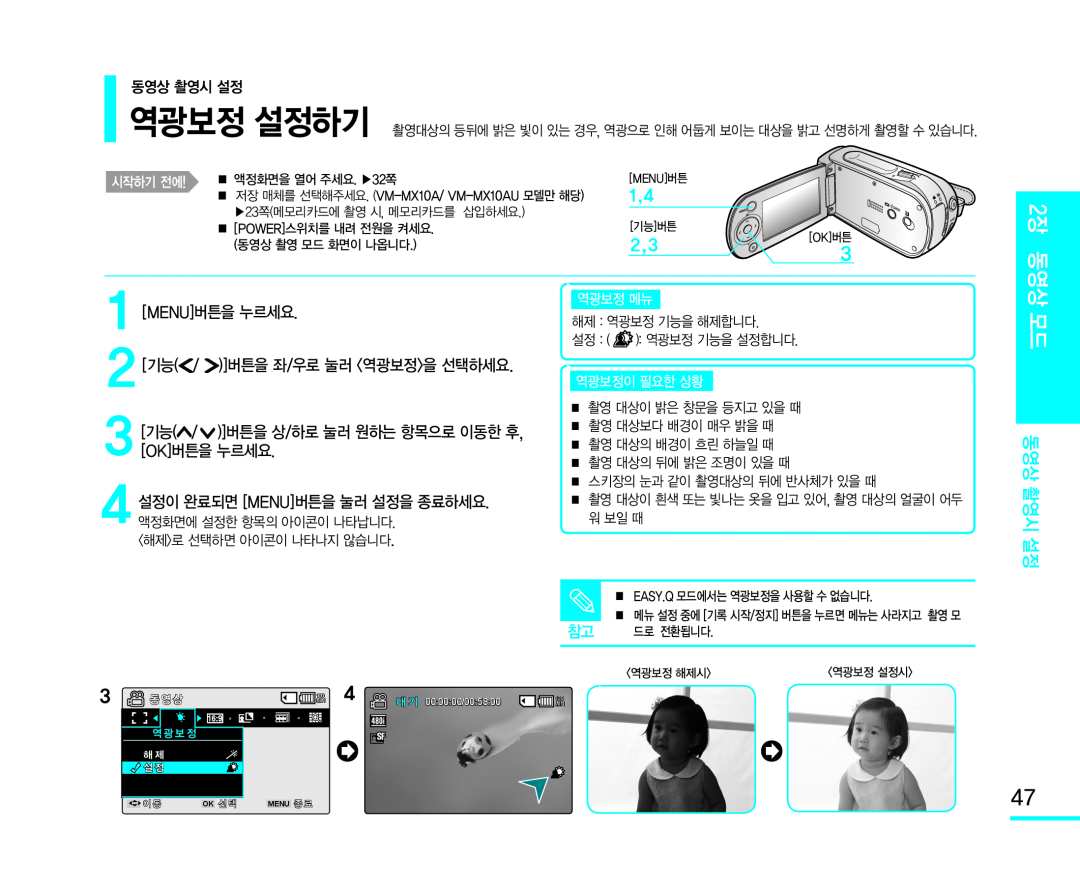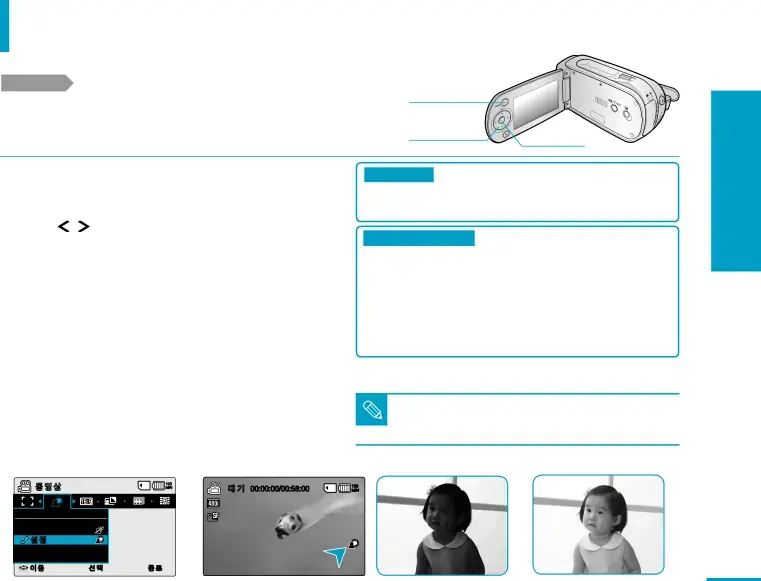
동영상 촬영시 설정
역광보정 설정하기 촬영대상의 등뒤에 밝은 빛이 있는 경우, 역광으로 인해 어둡게 보이는 대상을 밝고 선명하게 촬영할 수 있습니다.
시작하기 전에! | ■ 액정화면을 열어 주세요. ▶32쪽 |
| ■ 저장 매체를 선택해주세요. |
| ▶23쪽(메모리카드에 촬영 시, 메모리카드를 삽입하세요.) |
■[POWER]스위치를 내려 전원을 켜세요. (동영상 촬영 모드 화면이 나옵니다.)
[MENU]버튼 1,4
[기능]버튼 | [OK]버튼 | |
2,3 | ||
3 | ||
|
2장 동
1[MENU]버튼을 누르세요.
2[기능( / | )]버튼을 좌/우로 눌러 <역광보정>을 선택하세요. |
3[기능( /
/ )]버튼을 상/하로 눌러 원하는 항목으로 이동한 후, [OK]버튼을 누르세요.
)]버튼을 상/하로 눌러 원하는 항목으로 이동한 후, [OK]버튼을 누르세요.
4설정이 완료되면 [MENU]버튼을 눌러 설정을 종료하세요. 액정화면에 설정한 항목의 아이콘이 나타납니다.
<해제>로 선택하면 아이콘이 나타나지 않습니다.
역광보정 메뉴
해제 : 역광보정 기능을 해제합니다.
설정 : (![1[MENU]버튼을 누르세요.](/images/backgrounds/7753/775393xi4.webp) ): 역광보정 기능을 설정합니다.
): 역광보정 기능을 설정합니다.
역광보정이 필요한 상황
■ 촬영 대상이 밝은 창문을 등지고 있을 때 ■ 촬영 대상보다 배경이 매우 밝을 때 ■ 촬영 대상의 배경이 흐린 하늘일 때 ■ 촬영 대상의 뒤에 밝은 조명이 있을 때
■ 스키장의 눈과 같이 촬영대상의 뒤에 반사체가 있을 때
■ 촬영 대상이 흰색 또는 빛나는 옷을 입고 있어, 촬영 대상의 얼굴이 어두 워 보일 때
■EASY.Q 모드에서는 역광보정을 사용할 수 없습니다.
■메뉴 설정 중에 [기록 시작/정지] 버튼을 누르면 메뉴는 사라지고 촬영 모 참고 드로 전환됩니다.
영상 모드
동영상 촬영시 설정
3 | 동영상 | 120 | 4 | 대기 00:00:00/00:58:00 |
MIN |
역광보정 | |
해제 | |
설정 |
|
<역광보정 해제시> | <역광보정 설정시> |
120 MIN
이동 | OK 선택 | MENU 종료 |
47